Vamos a explicarte cómo mirar la versión de Windows 11 que tienes instalada en tu ordenador. De esta manera, vas a poder saber tanto la edición del sistema operativo que tienes como la versión concreta que tienes instalada.
Se trata de una opción útil para comprobar si has recibido alguna actualización o si tienes el Windows 11 normal o el Pro, además de para reportar errores diciendo la versión concreta que tienes. Es bastante sencillo llegar hasta esta información, solo necesitas tres pasos, pero está un poco escondida.
Qué versión de Windows 11 tengo
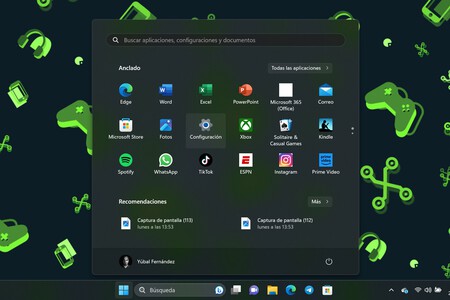
Lo primero que tienes que hacer es entrar en la configuración de Windows 11. Para eso, es suficiente con abrir el menú de inicio y ver si la tienes anclada, o abrir el menú de inicio y escribir configuración para que te aparezca.
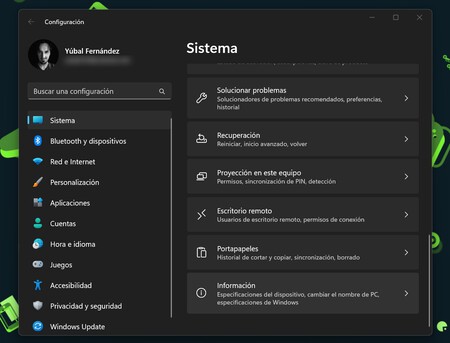
Una vez dentro de la configuración, en la columna de la izquierda tienes que estar en la sección de Sistema. Aquí dentro, baja abajo del todo y pulsa en el apartado de Información. Está abajo del todo, y tiene el icono de una i.
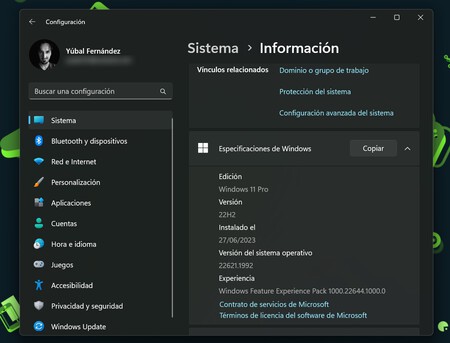
Y una vez en el apartado de Información, verás toda la información relacionada con tu ordenador. Tienes que bajar hasta la sección de Especificaciones de Windows, y aquí es donde verás la edición y la versión del sistema operativo que tienes instalados. En Versión verás la última gran actualización que tienes, y en Versión del sistema operativo es el número de la versión concreta.
En Xataka Basics | Liberar RAM en Windows 11: 7 formas de dejar memoria libre




Ver 0 comentarios